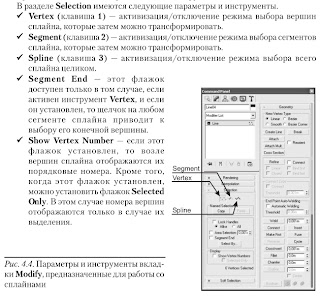Примечание
Двухмерные фигуры не всегда легко рассмотреть на видовых экранах, особенно если в качестве фонового используется установленный по умолчанию серый цвет. По этой причине прежде, чем их создавать, рекомендуется выбирать в разделе Name and Color вкладки Create ПУО темный цвет.
Стандартные сплайны
Доступ к инструментам создания стандартных двухмерных фигур можно получить двумя способами: через команды подменю CreateShapes, а также через вкладку Create ПУО. В последнем случае следует щелкнуть на кнопке Shapes и выбрать из раскрывающегося списка элемент Splines (рис. 4.1).
Line
Линейный сплайн (line) — это один из часто используемых двухмерных фигур. Линейные сплайны рисуются с помощью мыши на одном из видовых экранов (вид Perspective для этого обычно не используется).
При создании сплайна Line самое большое значение имеют два набора параметров вкладки Create ПУО.
Initial Type. Если тип первой вершины определен как Corner, то при изменении направления линейного сплайна будут создаваться изломы, если же выбран тип Smooth, то будет создаваться плавная кривая.
Drag Type. Этот параметр определяет характер изменения линейного сплайна в процессе его создании с помощью мыши и имеет три значения(рис. 4.2): Corner, Smooth и Bezier. Кривая Безье (Bezier) — это сплайн,вершины которого снабжены управляющими маркерами. Если в дальнейшем понадобится редактировать форму линейного сплайна, то лучше всего использовать именно этот тип кривой.
После того как линейный сплайн создан, его можно видоизменять с помощью тпараметров и инструментов вкладки Modify ПУО (рис. 4.4).
В связи с тем, что набор этих параметров и инструментов очень широк, мы рассмотрим здесь только некоторые основные инструменты.
В разделе Geometry имеются следующие параметры и инструменты.
Create Line — когда эта кнопка нажата, активен режим создания линейного
сплайна; при этом тип очередной вершины определен с помощью группы
переключателей New Vertex Type.
Break — разбиение сплайна в выбранных в данный момент вершинах или
в тех вершинах, которые можно определить при нажатой кнопке Break.
Attach — инструмент объединения текущего сплайна с другой двухмерной
фигурой; после того как эта кнопка нажата, необходимо щелкнуть на видовом
экране на присоединяемом сплайне.
Attach Mult. — присоединение сплайнов с помощью диалогового окна Select
Objects.
Automatic Welding — если этот флажок установлен, то при приближении
вершины к другой вершине на расстояние, не превышающее значение
параметра Threshold, эти вершины объединяются в одну.
Connect — инструмент соединения двух вершин линией.
Insert — инструмент создания на сплайне новых вершин.
Fuse — объединение нескольких выделенных вершин в одну.
Cycle — разбиение сплайна на независимые сегменты по выделенным в
данный момент вершинам.
Delete — инструмент удаления вершин сплайна.
Продолжение следует...